Kérdés
Probléma: Hogyan lehet javítani a Windows 7 nem frissül?
Hé. Úgy gondolom, hogy a Windows frissítéseinek a háttérben kell megtörténnie, de a Windows 7-em nem fog megfelelően frissülni. A frissítések keresése túl sokáig tart, és a letöltés/telepítés sikertelen. Teljesen váratlan, és nem tudom, mit tegyek, hogy megfelelően frissüljön. Miért történik ez, és hogyan lehet ezt orvosolni?
Megoldott Válasz
A Windows-frissítések általában gyorsan és problémamentesen megtörténnek, mivel a rendszer képes önállóan is telepíteni egy frissítést, és az operációs rendszer is naprakész a felhasználók beavatkozása vagy frusztrációja nélkül. Néha azonban a felhasználói beállítások vagy a géppel kapcsolatos egyéb problémák megakadályozzák, hogy ez a folyamat az elvárt módon fusson. Felhasználók
[1] azt állítják, hogy ez egy meglehetősen gyakori probléma, amely az embereket érinti.A Windows 7 friss telepítése nem frissül újabb verzióra, vagy a folyamat közben leáll. Vannak módok az elakadt vagy lefagyott frissítés, illetve a nem megfelelően zajló frissítés kijavítására. Néha az ilyen operációs rendszer-frissítések hibákat mutatnak, és örökre lefagynak a frissítések keresése során.[2]
Az eszközök frissítése fontos, és ha nem tudja frissíteni a Windows 7-et egy újabb verzióra, vagy frissíteni egyetlen programot sem, az általában frusztráló lesz. Különféle problémák okozhatnak ilyen problémákat a Windows frissítésekkel kapcsolatban, és jelentősen befolyásolhatják a teljesítményt.
A kérdés, hogy miért nem tudom frissíteni a Windows 7-et, tipikus, mert vannak, akik kikapcsolják az automatikus frissítést, és megfeledkeznek róla. Valójában szakértők és malware-kutatók nem ajánlják, mert nem kerülheti el a rosszindulatú programok interakcióit. Ha az operációs rendszerében vannak biztonsági rések, és nem frissíti automatikusan a rendszert, akkor Ön sebezhetővé tegye a gépet az új támadásokkal és a nem javított hibák kihasználásával szemben megfelelően.[3]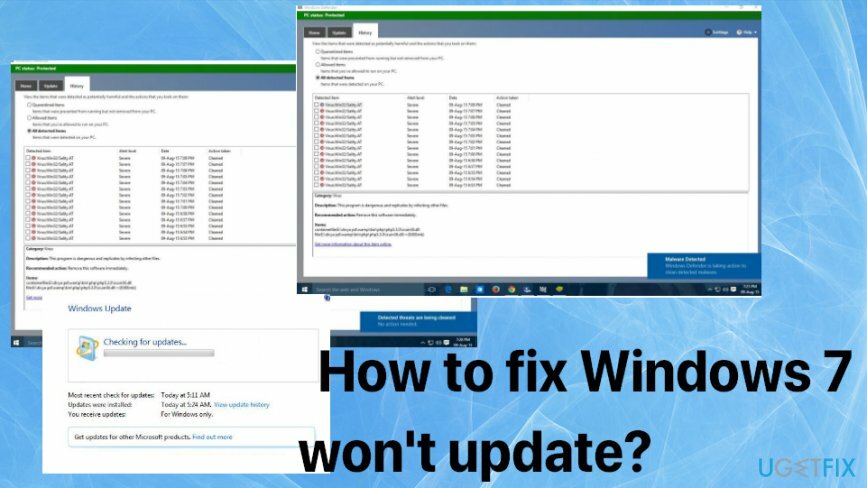
A Windows 7 javítása nem frissül
A számítógép csúcsteljesítményének helyreállításához meg kell vásárolnia a licencelt verziót Reimage Reimage javító szoftver.
A legtöbb esetben a Windows frissítése zökkenőmentesen történik, és nem okoznak problémát. Ha azonban nem töltődik le megfelelően, és a folyamat elakad a Frissítések keresése lépésnél, vagy teljesen leáll, akkor nem lehet elérni, amit akart. Az egyetlen biztos válasz arra a kérdésre, hogy mi áll a probléma hátterében: a rosszindulatú programok nem felelősek a problémaért, ha a rendszer nem tudja frissíteni a Windows 7-et. Előfordulhat, hogy hibaelhárítást kell végeznie az adott probléma megtalálásához és kijavításához, vagy törölnie kell néhány fűzőt, például a gyorsítótárat, ellenőrizze a Windows Update szolgáltatást, és adjon hozzá némi lemezterületet. Megpróbálhat automatikusan kijavítani néhány operációs rendszer fájlt a szoftver futtatásával, mint például ReimageMac mosógép X9. Ha ez nem segít, hagyatkozzon a felsorolt kézi módszerekre.
Futtassa a Hibaelhárítót
A számítógép csúcsteljesítményének helyreállításához meg kell vásárolnia a licencelt verziót Reimage Reimage javító szoftver.
- Menj Kezelőpanel.
- Azután Hibaelhárítás és Frissítse a hibaelhárítót.
- Nézze meg, hogy találtak-e problémákat, vagy vannak-e megoldások a problémára.
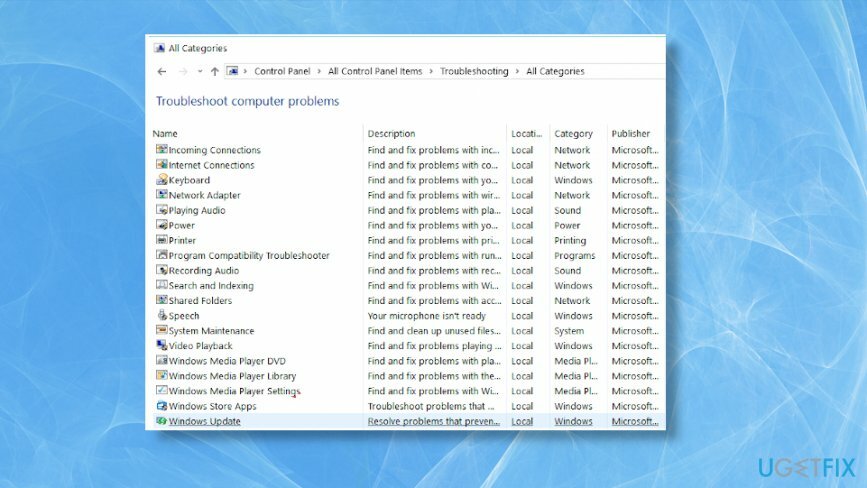
A BITS szolgáltatás újraindítása a Windows 7 nem frissül
A számítógép csúcsteljesítményének helyreállításához meg kell vásárolnia a licencelt verziót Reimage Reimage javító szoftver.
- Kattintson Rajt kinyitni a Start menü és nyitott Kezelőpanel tól Adminisztratív eszközök mappát.
- Akkor találd meg Adminisztratív eszközök.
- Nyisd ki Szolgáltatások.
- Jobb klikk a Háttérben futó intelligens átviteli szolgáltatás.
- Kattintson Tulajdonságok.
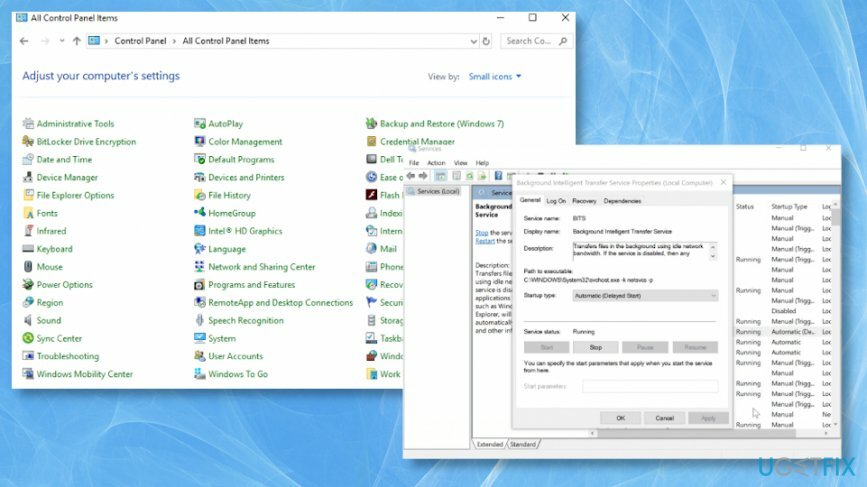
- Válaszd a Általános lap és akkor Indítási típus.
- Mindenképpen válassza ki Automatikus választási lehetőség.
- Jelölje be Rajt alatt Szolgáltatás állapota.
- Kattintson RENDBEN.
- Újrakezd a számítógépet, hogy mindent elmentsen.
Módosítsa a Windows rendszerleíró adatbázisát
A számítógép csúcsteljesítményének helyreállításához meg kell vásárolnia a licencelt verziót Reimage Reimage javító szoftver.
- Nyissa meg a Rendszerleíróadatbázis-szerkesztő.
- Kövesd az utat: HKEY_USERS\\.DEFAULT\\Software\\Microsoft\\Windows\\CurrentVersion\\Explorer\\User Shell Folders
- Győződjön meg arról, hogy az AppData értéke
%USERPROFILE%\\AppData\\Roaming. Ha nem, módosítsa erre az értékre.- Zárja be, és próbálja meg újra frissíteni az operációs rendszert.
Szabad lemezterület
A számítógép csúcsteljesítményének helyreállításához meg kell vásárolnia a licencelt verziót Reimage Reimage javító szoftver.
- Keresse meg a Lemez tisztítás és futtassa a programot.
- Azután válassza ki a meghajtót meg akar takarítani és megnyomni RENDBEN.
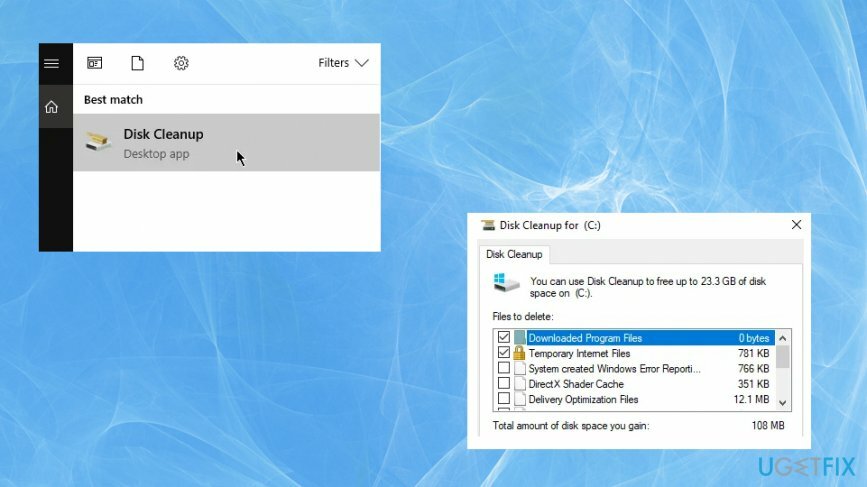
- Engedélyezze a vizsgálatot, és töröljön néhány fájlt, amelyek törölhetők a hely felszabadítása érdekében.
Optimalizálja rendszerét, és tegye hatékonyabbá a működését
Optimalizálja rendszerét most! Ha nem szeretné manuálisan ellenőrizni számítógépét, és nem próbálja megtalálni a lassító problémákat, használhatja az alábbiakban felsorolt optimalizáló szoftvereket. Mindezeket a megoldásokat az ugetfix.com csapata tesztelte, hogy megbizonyosodjon arról, hogy segítenek a rendszer fejlesztésében. Ha egyetlen kattintással szeretné optimalizálni számítógépét, válassza az alábbi eszközök egyikét:
Ajánlat
csináld most!
Letöltésszámítógépes optimalizálóBoldogság
Garancia
csináld most!
Letöltésszámítógépes optimalizálóBoldogság
Garancia
Ha nem elégedett a Reimage programmal, és úgy gondolja, hogy nem tudta javítani számítógépén, forduljon hozzánk bizalommal! Kérjük, adja meg a problémájával kapcsolatos összes részletet.
Ez a szabadalmaztatott javítási eljárás 25 millió komponensből álló adatbázist használ, amely képes pótolni a felhasználó számítógépén található sérült vagy hiányzó fájlokat.
A sérült rendszer javításához meg kell vásárolnia a licencelt verziót Reimage malware-eltávolító eszköz.

A VPN kulcsfontosságú, ha arról van szó felhasználói adatvédelem. Az online nyomkövetőket, például a cookie-kat nem csak a közösségi média platformok és más webhelyek használhatják, hanem az Ön internetszolgáltatója és a kormány is. Még ha a legbiztonságosabb beállításokat alkalmazza is a webböngészőn keresztül, akkor is nyomon követheti az internethez kapcsolódó alkalmazásokon keresztül. Emellett az adatvédelemre összpontosító böngészők, mint például a Tor, nem optimális választások a csökkent kapcsolati sebesség miatt. A legjobb megoldás a személyes adatok védelmére Privát internet-hozzáférés – legyen névtelen és biztonságos online.
Az adat-helyreállító szoftver az egyik olyan lehetőség, amely segíthet visszaállítani a fájlokat. Ha töröl egy fájlt, az nem tűnik el a levegőben – mindaddig a rendszeren marad, amíg nem írnak rá új adatot. Data Recovery Pro egy helyreállítási szoftver, amely megkeresi a merevlemezen lévő törölt fájlok működő másolatait. Az eszköz használatával megelőzheti az értékes dokumentumok, iskolai munkák, személyes képek és egyéb fontos fájlok elvesztését.